Hướng dẫn lấy giấy bị kẹt trong máy in canon 2900 đúng cách
Nội dung bài viết
Hướng dẫn lấy giấy bị kẹt trong máy in canon 2900 đúng cách
Máy in là một trong những thiết bị văn phòng không thể thiếu, đặc biệt là dòng máy in Canon 2900. Nếu một ngày đang dùng, bỗng nhiên máy không in được nữa và báo đèn đỏ, màn hình hiện lỗi " Pager jam..." hay đại loại một lỗi tương tự, thì có nghĩa là máy in của bạn đang bị kẹt giấy.
Bạn cần thao tác các bước sau đây để lấy giấy bị kẹt trong máy ra đúng cách:

Bước 1: Ngắt nguồn điện của máy in, mở nắp máy rồi từ từ kéo hộp mực ra khỏi máy. Bạn chỉ cần cầm phần gờ của hộp mực rồi rút lên.

Bước 2: Kiểm tra xem giấy bị kẹt có nằm dưới giá đỡ đầu in hay không.
Nếu giấy bị kẹt nằm dưới giá đỡ đầu in, hãy di chuyển giá đỡ đầu in sang bên phải hoặc bên trái, tùy theo điều nào giúp lấy giấy ra dễ dàng hơn.
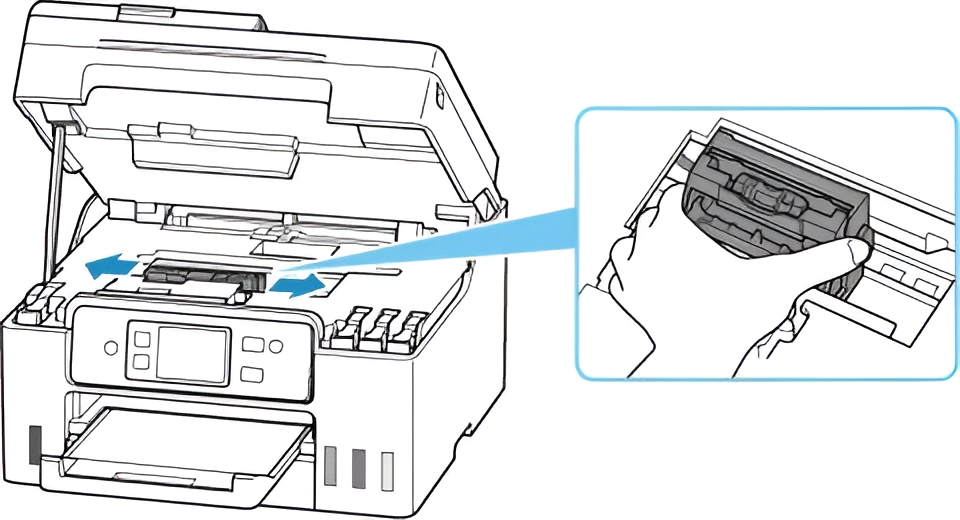
Khi di chuyển giá đỡ đầu in, hãy giữ giá đỡ đầu in và trượt từ từ sang bên phải hoặc bên trái.
Bước 3: Giữ chặt giấy bị kẹt bằng cả hai tay.
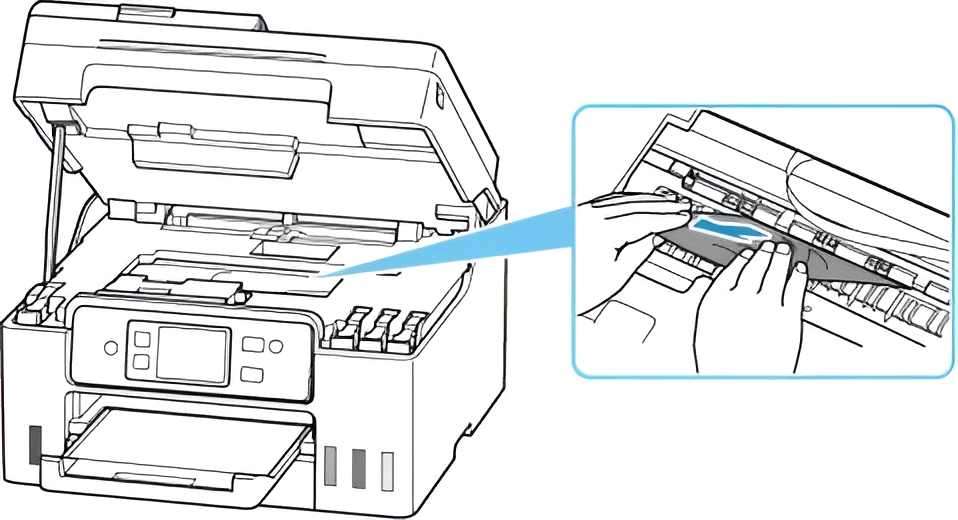
Nếu giấy bị cuộn lại, hãy kéo nó ra và nắm lấy các mép giấy.
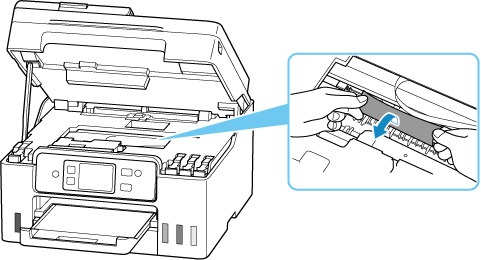
Bước 4: Từ từ kéo giấy bị kẹt ra để không làm rách theo một góc khoảng 45 độ.
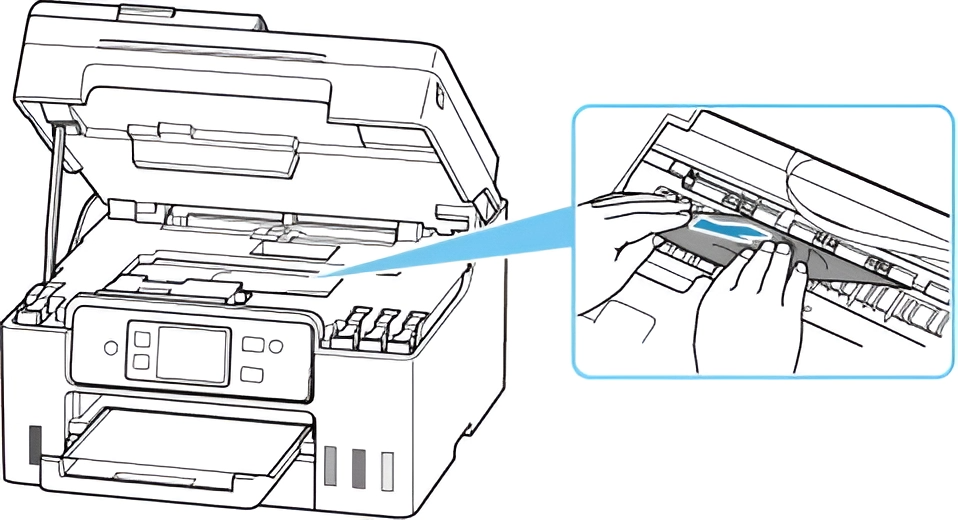
Bước 5: Sau khi giấy kẹt được lấy ra cần kiểm tra xem có sót lại trong máy in không:
- Có giấy nào sót lại dưới ngăn chứa đầu in không
- Có mẩu giấy nhỏ nào còn sót lại trong máy in không ?
- Còn giấy nào ở khoảng trống bên trái và bên phải (D) trong máy in không?
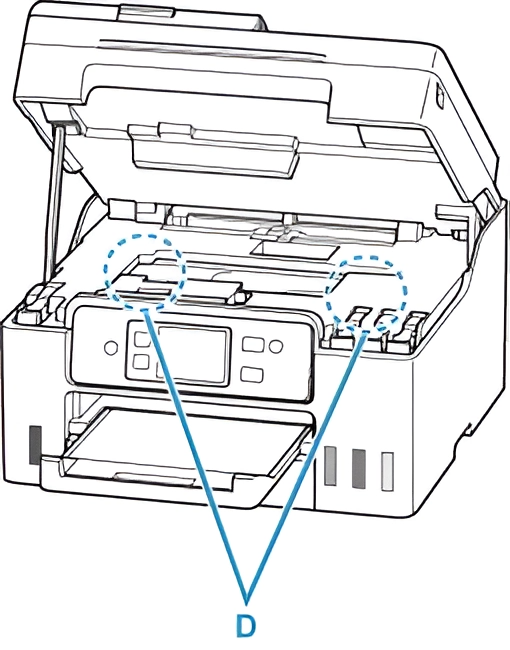
Bước 6: Đóng nắp máy in lại, bạn chỉ cần nhấc nhẹ lên rồi hạ xuống nhẹ nhàng.
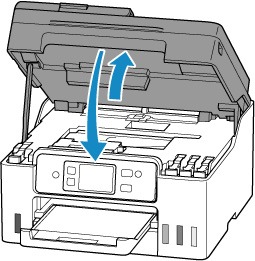
Nguyên nhân giấy bị kẹt trong máy in canon 2900
Trong lúc sử dụng không thể tránh khỏi những lúc máy in bị hỏng, bị kẹt giấy. Sau đây là một số nguyên nhân khiến giấy bị kẹt trong máy in cano 2900.
- Để giấy in vào máy không phẳng, bị lệch
- Giấy đã từng in, có kẹp ghim hay vật lạ trong giấy
- Sensor tách giấy trên máy in bị hỏng

- Bao lụa, lô sấy của máy in bị rách do trong khi dùng bị vật cứng chọc vào
- Số lượng in lớn lên đến trăm tờ nên khiến máy dễ bị kẹt giấy
- Máy bẩn, mực cặn lại bên trong không được vệ sinh
Lưu ý sau khi khắc phục máy in cano 2900 bị kẹt giấy
Sau khi khắc phục máy in Canon 2900 bị kẹt giấy, bạn cần thực hiện một số công việc sau để đảm bảo máy in dùng trơn tru và bền hơn:
- Tắt điện ở máy, vệ sinh sạch sẽ toàn bộ máy từ trong ra ngoài bằng khăn mềm
- Lau sạch các trục, khoang bên trong bị mực loang ra
- Lau các khay giấy, chỉnh lại giấy vừa với khung máy
- Vệ sinh hộp mực thật sạch trước khi lắp lại vào máy in

Nếu không phải là người chuyên sử dụng dòng máy in Canon, thật khó để bạn có thể biết cách sửa các lỗi xảy ra đối với loại máy này. Hy vọng bài viết trên sẽ giúp bạn có thêm kiến thức và biết cách sửa lỗi kẹt giấy trong máy in Canon 2900 đúng cách.






Bình luận về Hướng dẫn lấy giấy bị kẹt trong máy in canon 2900 đúng cách
Quản trị viênQuản trị viên
Xin chào quý khách. Quý khách hãy để lại bình luận, chúng tôi sẽ phản hồi sớm